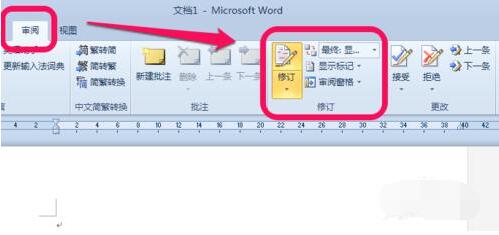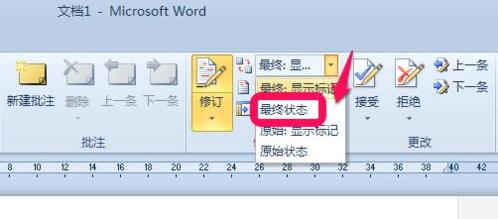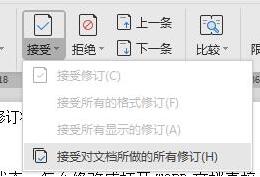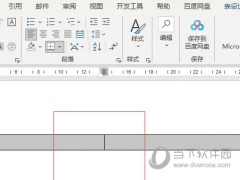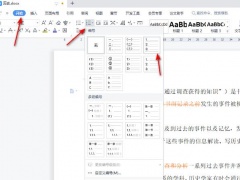word怎么将打开状态设置成最终修订状态 word修订标记怎么去除
教程之家
Word
word修订标记在你一打开word的时候便会显示出来,怎么修改成打开WORD文档直接是最终状态?下面小编为大家介绍下吧!
一、word修订标记怎么去除?
这里以word2010为例,首先,我们看到,我们采取修订模式经过多次修改的文档都会留下各种的标记,如图。
那么要去除不显示这些标记,我们可以这样:点击上方功能选项卡的审阅,我们看到修订的设置区域,如图。
看到显示的模式是“最终:显示标记”,我们可以下拉选择最终状态,这样就不会有标记了。
如图,选择最终状态后,文字修改的那些标记都不见了。
另外,如果,你需要确定这些修改了,我们就需要对这些修改进行接收或是拒绝,这样完成后也同样可以消除这些标记。
二、现在一打开文档是显示标记的修订状态,怎么修改成打开WORD文档直接是最终状态。
打开菜单,找到接受按钮,选择“接受对文档所做的所有修订”
以上内容便是将WORD文档打开状态设置为最终修订状态的教程了,大家学会了吗?